Read the previous article
ระบบป้องกันอินเทอร์เฟซ
Skip to main content
Skip to menu
Skip to footer

คําอธิบายของฟังก์ชัน
โปรแกรมดูข้อมูลใน Ekip Connect
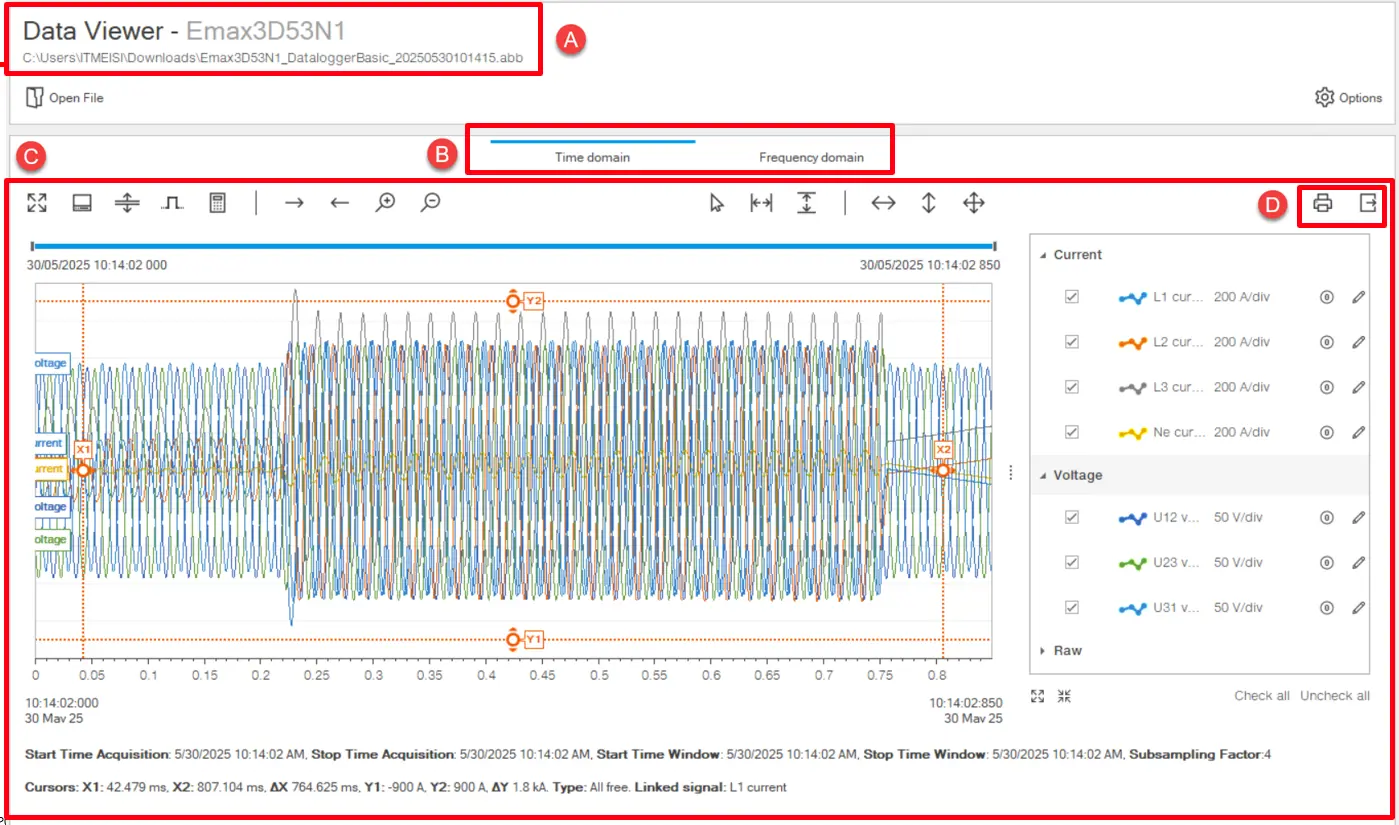
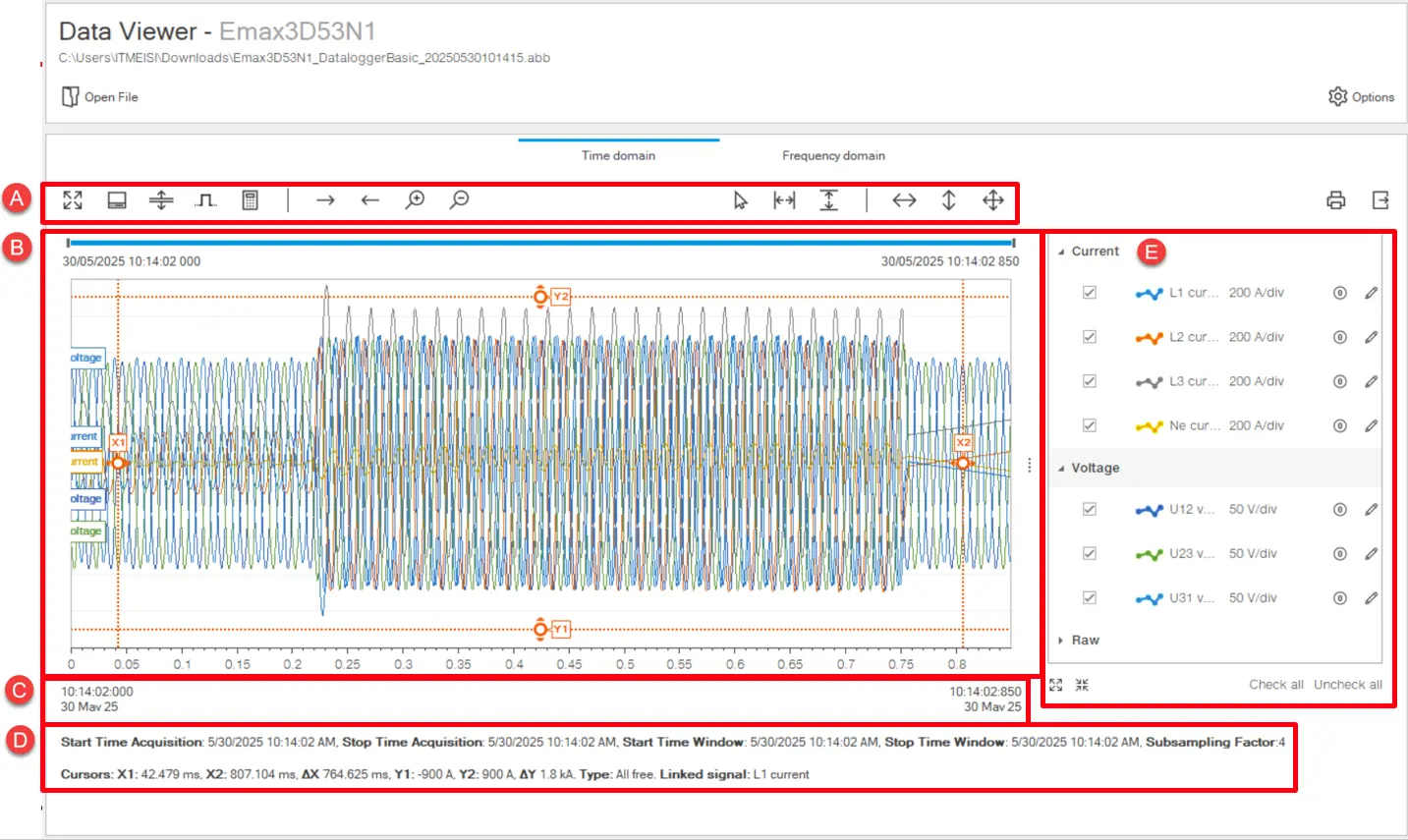
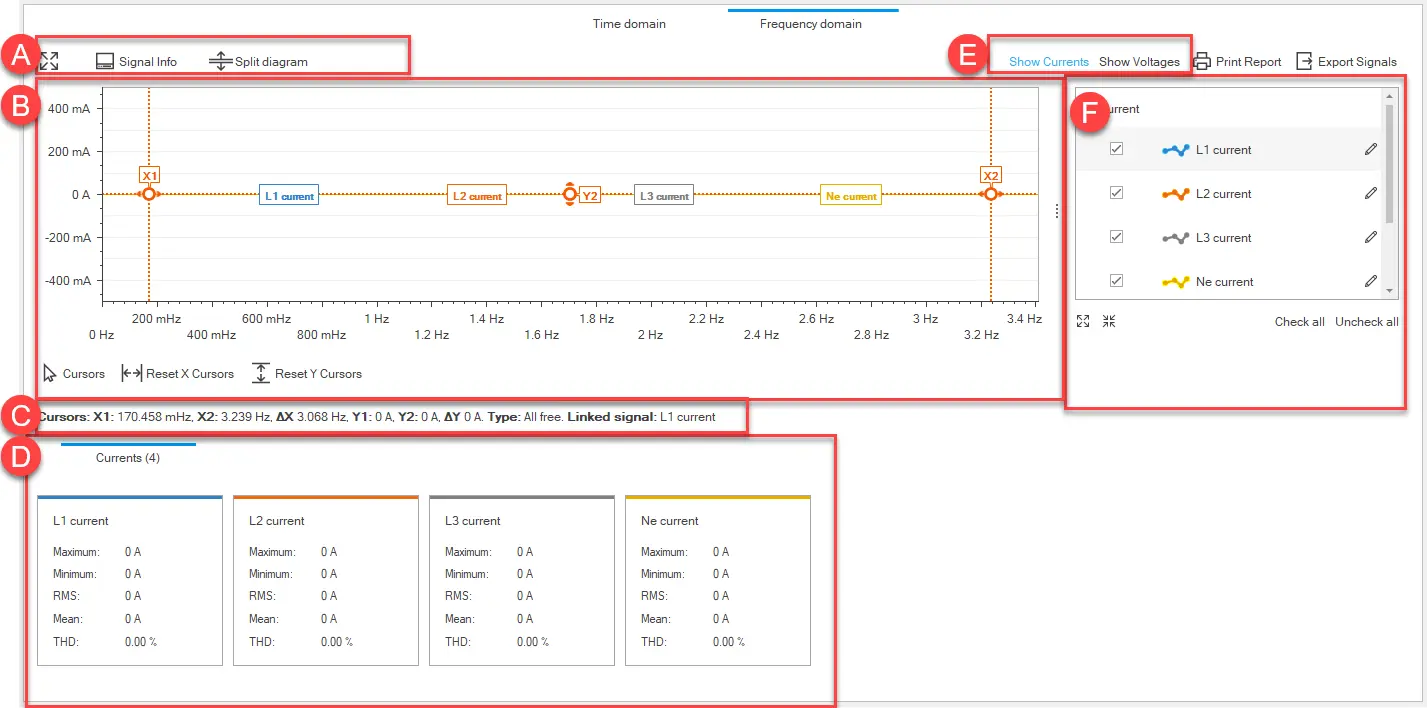
Ekip Connect
Everything in view, all under control
Select your language
Select your language
โปรแกรมดูข้อมูล
คําอธิบายของฟังก์ชัน
ฟังก์ชัน Data Viewer ช่วยให้คุณสามารถ view ไฟล์บันทึกข้อมูลที่ดาวน์โหลดจากอุปกรณ์และวิเคราะห์ข้อมูล
โปรแกรมดูข้อมูลใน Ekip Connect
การดําเนินการต่อไปนี้สามารถทําได้จากเครื่องมือ Ekip Connect:
- เปิดการบันทึกที่สร้างด้วยฟังก์ชัน Datalogger
- วิเคราะห์ข้อมูลโดยอ้างอิงถึงเวลาหรือความถี่ของเฟสกระแสและแรงดันไฟฟ้าแต่ละเฟส
- พิมพ์รายงาน
- ส่งออกข้อมูล
ข้อกําหนด
| การเข้าถึงฟังก์ชัน | ไม่จํากัดด้วยไฟล์บันทึกข้อมูลที่ถูกต้อง |
| ประเภทของอุปกรณ์ที่รองรับฟังก์ชัน |
|
| สถานะอุปกรณ์ | ใด |
| ประเภทของการเชื่อมต่อกับอุปกรณ์ | ใด |
>> สําหรับรายละเอียดเพิ่มเติมเกี่ยวกับอุปกรณ์ที่รองรับและข้อกําหนดสําหรับแต่ละอุปกรณ์ โปรดดูที่เอกสาร................ มีอยู่ที่นี่
หน้าตาเป็นอย่างไร
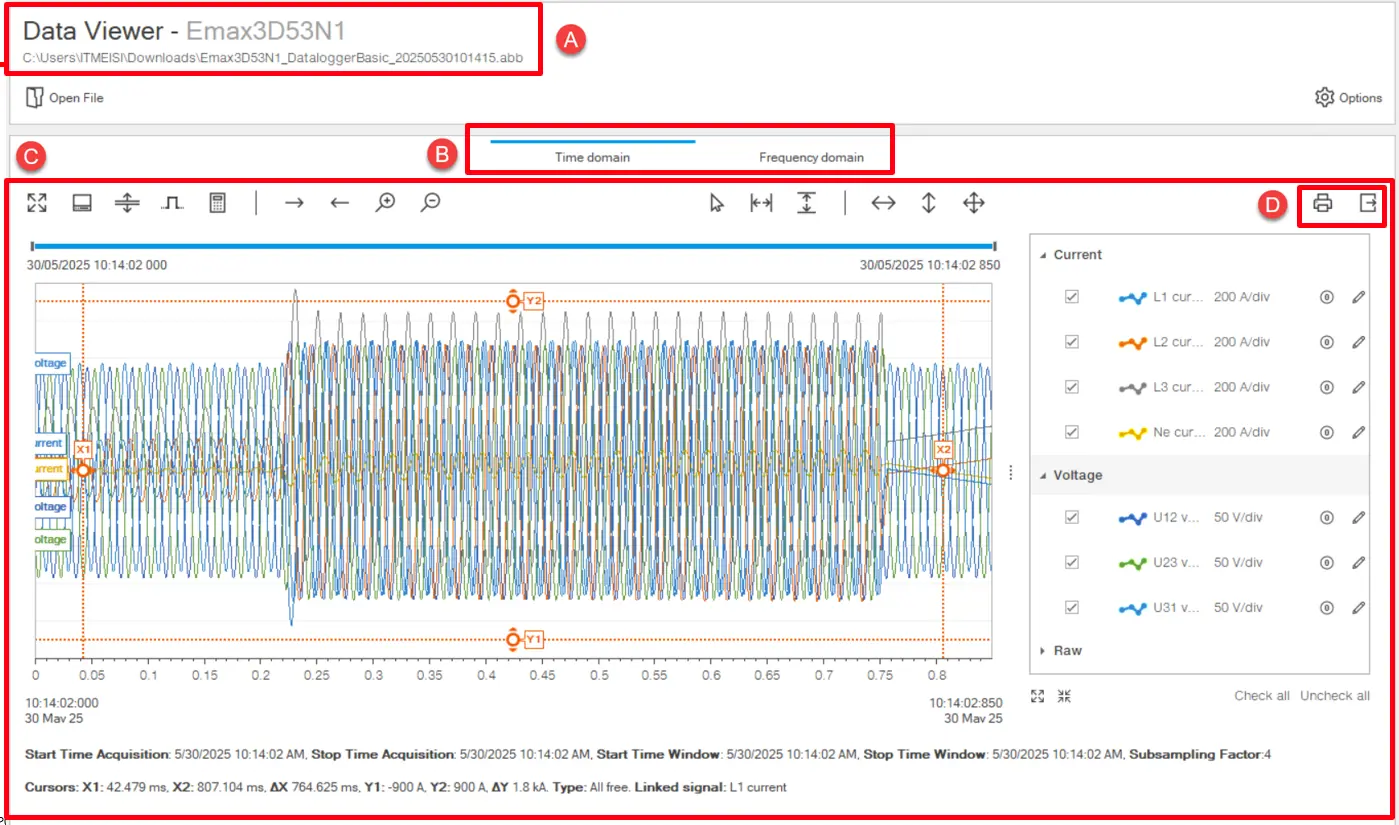
ส่วน | คำอธิบาย |
|---|---|
| A | เปิดเส้นทางไฟล์ |
| เปิด | ปุ่มเพื่อเปิด file ดาวน์โหลดก่อนหน้านี้ผ่านฟังก์ชัน Data Logger |
| ตัวเลือก | ปุ่มเพื่อกําหนดการตั้งค่า Data Viewer สําหรับจานสี ความหนา ตําแหน่งเป้าเล็ง และการมองเห็นคําอธิบายประกอบสัญญาณ |
| B | เมนูเพื่อเลือกประเภทของกราฟิกที่จะแสดง: |
| C | พื้นที่แสดงข้อมูล เนื้อหาจะขึ้นอยู่กับประเภทของกราฟที่เลือกใน [B] |
| D | ปุ่มการดําเนินการ:
|
โดเมนเวลา
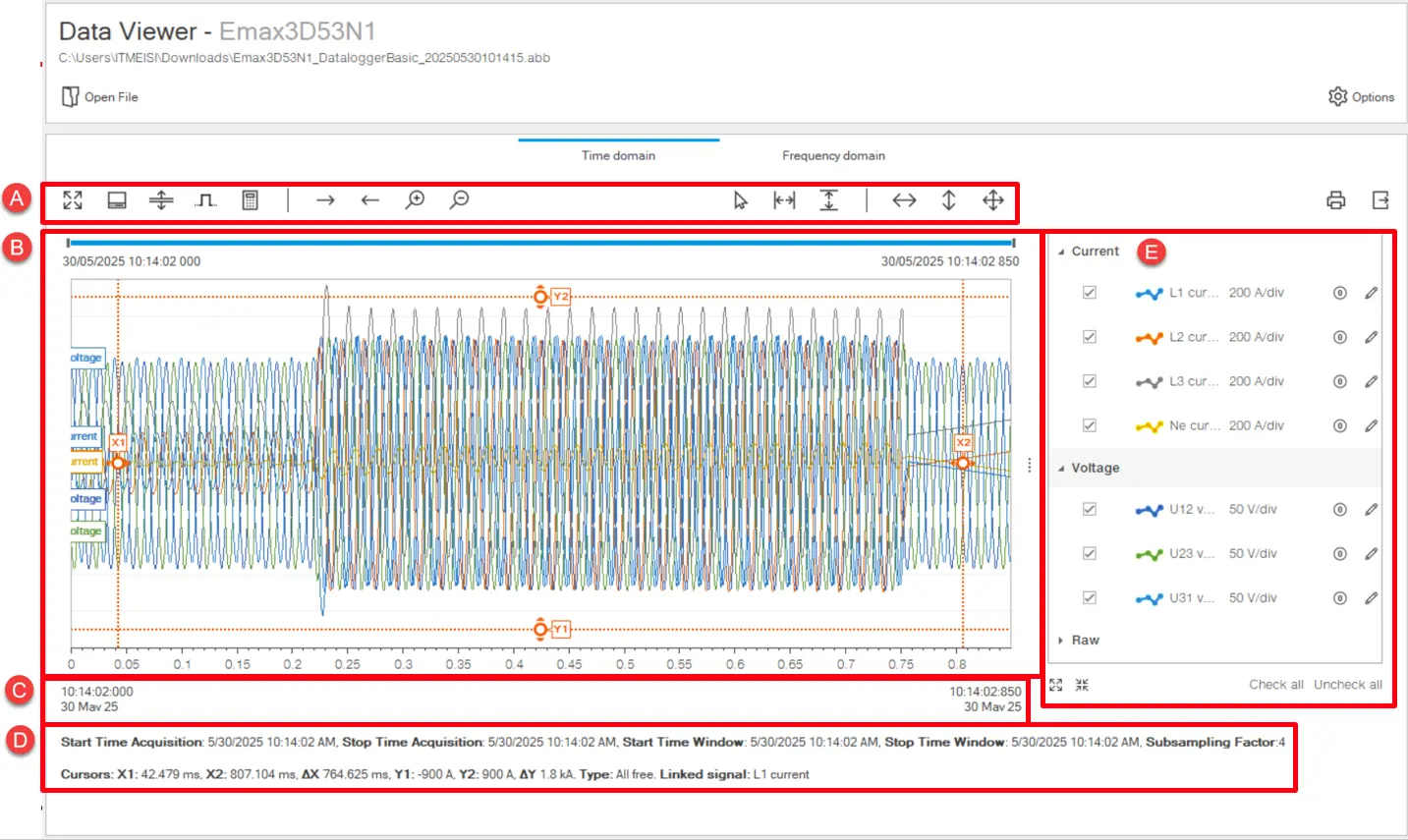
| ชิ้นส่วน | |
|---|---|
| A | พื้นที่ปุ่มแอคชั่นใน 4 หมวดหมู่ที่แตกต่างกัน การดําเนินการที่เกี่ยวข้องกับหน้าต่างสัญญาณ
การดําเนินการมองเห็นสัญญาณ
การดําเนินการที่เกี่ยวข้องกับเคอร์เซอร์:
การดําเนินการที่เกี่ยวข้องกับแกน:
|
| B | กราฟที่มีรูปคลื่นแรงดันและกระแสที่บันทึกไว้เมื่อเวลาผ่านไป หากตั้งค่าไว้ จะแสดงสัญญาณเหตุการณ์ดิจิทัลด้วย |
| C | ข้อมูลวันที่และเวลาจริงที่เกี่ยวข้องของไฟล์ที่บันทึกไว้ |
| D | แท็บข้อมูลที่เปลี่ยนแปลงแบบไดนามิกที่เกี่ยวข้องกับหน้าต่างเวลาและเคอร์เซอร์ |
| E | เมนูแสดง/ซ่อนกระแส voltage และสัญญาณดิจิตอลในกราฟ:
|
โดเมนความถี่
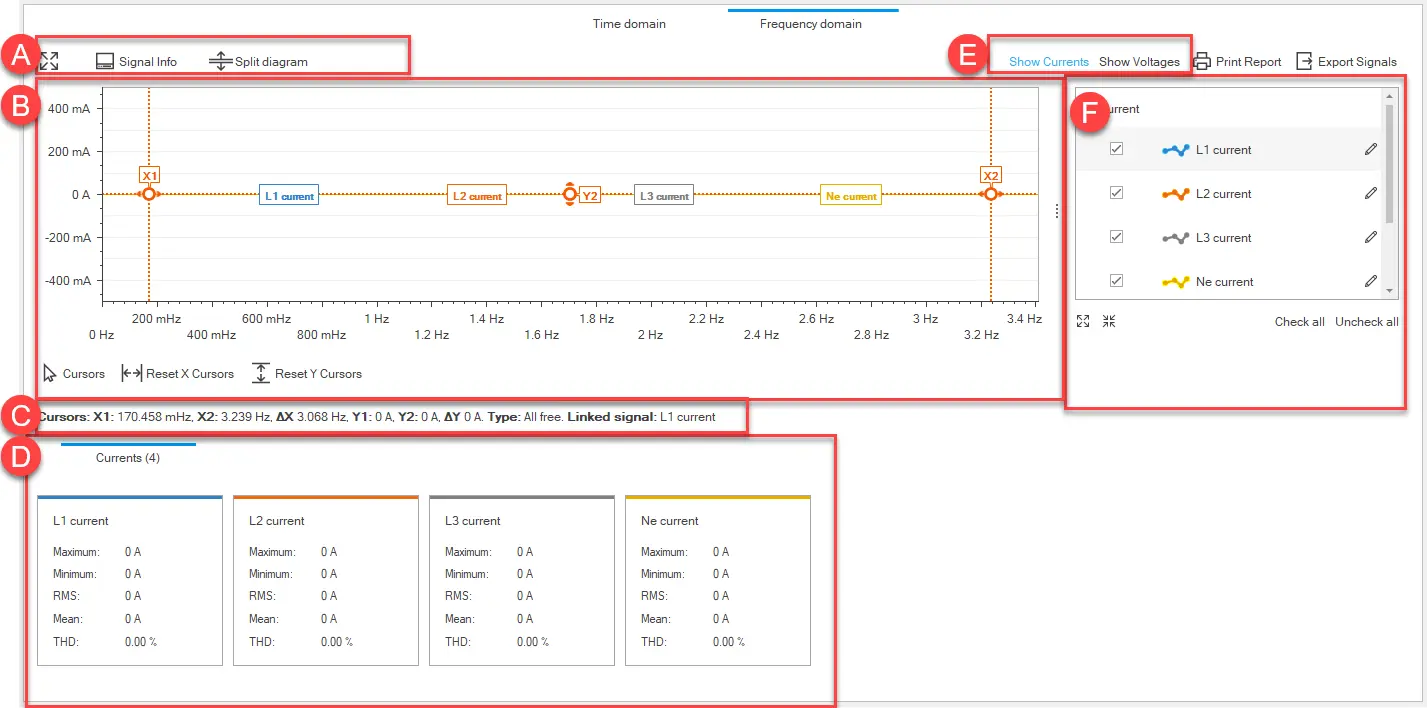
| ชิ้นส่วน | |
|---|---|
| A | ปุ่มการดําเนินการ:
|
| B | กราฟที่มีแรงดันไฟฟ้าและสเปกตรัมฮาร์มอนิกกระแสที่บันทึกไว้ ขึ้นอยู่กับสิ่งที่เลือกใน [E] |
| C | ปุ่มสําหรับตั้งเคอร์เซอร์ |
| D | ค่าโดยละเอียดของกระแส/แรงดันไฟฟ้าที่แสดงในกราฟ |
| E | ปุ่มสําหรับแสดงกระแสหรือแรงดันไฟฟ้าในกราฟ |
| F | เมนูเพื่อแสดง/ซ่อนกระแส/ปริมาตร tag สัญญาณอีในกราฟ:
|
ข้อมูลไฟล์
ธาตุ | คำอธิบาย |
|---|---|
| ชื่อหน่วย | ประเภทอุปกรณ์ |
| ชื่อแท็กเบรกเกอร์ | ชื่อที่กําหนดเองของอุปกรณ์ |
| วันที่ | วันที่และเวลาที่ไฟล์ถูกบันทึกบนอุปกรณ์ |
| ความถี่ในการสุ่มตัวอย่าง | ความถี่ในการสุ่มตัวอย่าง |
| ความถี่เครือข่าย | ความถี่มาตรฐานของเครือข่ายไฟฟ้า |
| เซสชันการทดสอบที่ใช้งานอยู่ |
|
| เปิดไฟล์ | เส้นทางที่บันทึกไฟล์ที่เปิดอยู่ |
| รหัสทาส | รหัสประจําตัวอุปกรณ์ |